Почта является одним из наиболее важных инструментов в нашей жизни. Она позволяет нам обмениваться информацией, получать уведомления и быть в курсе всех последних событий. В наше время большинство людей используют электронную почту, и одним из самых популярных почтовых клиентов является Gmail.
Gmail предлагает широкий набор функций и возможностей, которые делают его удобным и простым в использовании. Если вы являетесь пользователем Андроид-устройства, то вам особенно повезло, так как проверить почту на Gmail на Андроиде очень легко.
В этой статье мы расскажем вам, как проверить почту на Gmail на Андроиде. Мы рассмотрим несколько простых шагов, которые позволят вам получать и отправлять электронные письма в любое время и в любом месте.
Установка Gmail на устройство
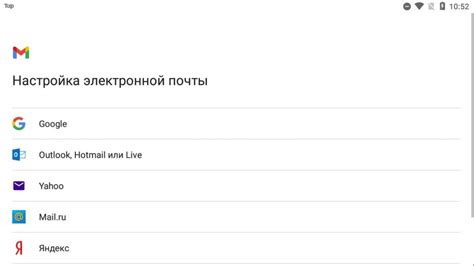
Для начала, вам потребуется устройство на базе операционной системы Android. Убедитесь, что ваше устройство подключено к интернету.
1. Откройте Google Play Store на вашем устройстве. Это символ в форме треугольника с цветными фигурами внутри.
2. В верхней части экрана нажмите на поле поиска и введите "Gmail".
3. Найдите приложение Gmail в списке результатов и нажмите на него.
4. Нажмите на кнопку "Установить" и подождите, пока приложение загрузится и установится на ваше устройство. Время загрузки зависит от скорости интернет-соединения.
5. Когда установка завершена, нажмите на кнопку "Открыть", чтобы запустить приложение Gmail.
6. После запуска приложения вам будет предложено войти в свою учетную запись Gmail. Введите свой адрес электронной почты и пароль, чтобы войти.
7. После успешного входа ваша почта Gmail будет загружена и готова к использованию.
Вы можете настроить уведомления, автоматический синхронизацию и другие параметры в настройках приложения Gmail.
Теперь вы успешно установили приложение Gmail на свое устройство Android и можете свободно проверять и отправлять электронные письма.
Авторизация в приложении
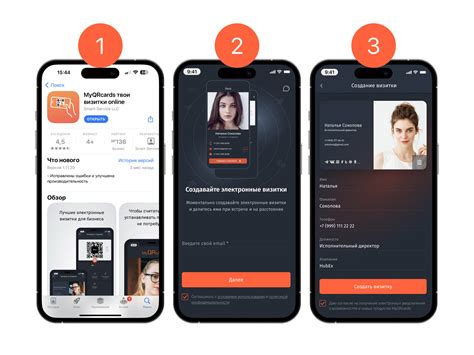
Процесс авторизации в приложении Gmail на Android очень простой. Чтобы проверить свою почту, необходимо выполнить следующие шаги:
Шаг 1: Запустите приложение Gmail
На главном экране вашего устройства найдите и нажмите на иконку приложения Gmail.
Шаг 2: Введите свой адрес электронной почты
В открывшемся окне введите свой адрес электронной почты и нажмите кнопку "Далее".
Шаг 3: Введите пароль
Введите пароль от вашей учетной записи Gmail и нажмите кнопку "Далее".
Шаг 4: Добавьте аккаунт (необязательно)
Если у вас есть несколько учетных записей Gmail, вы можете добавить их в приложение, чтобы иметь возможность проверять все свои почтовые ящики в одном месте.
Примечание: Если у вас включена двухэтапная
Подключение к интернету

Для того чтобы проверить почту на Gmail на Андроиде, необходимо сперва подключить устройство к интернету. Для этого можно использовать следующие способы подключения:
| Способ подключения | Описание |
|---|---|
| Wi-Fi | Если рядом есть доступная Wi-Fi сеть, можно подключиться к ней для быстрого и стабильного интернет-соединения. Для этого нужно открыть настройки устройства, выбрать раздел Wi-Fi и выбрать нужную сеть из списка. |
| Мобильные данные | Если Wi-Fi сеть недоступна, можно воспользоваться мобильными данными для подключения к интернету. Для этого нужно открыть настройки устройства, выбрать раздел Сеть и интернет, затем выбрать раздел Мобильные сети и включить опцию "Мобильные данные". |
| Bluetooth | Если на устройстве есть возможность подключиться к интернету через Bluetooth-соединение с другим устройством, можно воспользоваться этим способом подключения. Для этого нужно открыть настройки устройства, выбрать раздел Безопасность и соединения, затем раздел Bluetooth и подключиться к нужному устройству. |
| USB-подключение | Если устройство поддерживает USB-подключение к компьютеру, можно воспользоваться этим способом для доступа к интернету. Для этого нужно подключить устройство к компьютеру с помощью USB-кабеля и выбрать опцию "USB-подключение" на устройстве. |
После успешного подключения к интернету можно открыть приложение Gmail на Андроиде и проверить почту. Убедитесь, что у вас есть доступные учетные записи Gmail и что вы вошли в свою учетную запись перед проверкой почты.
Открытие приложения Gmail
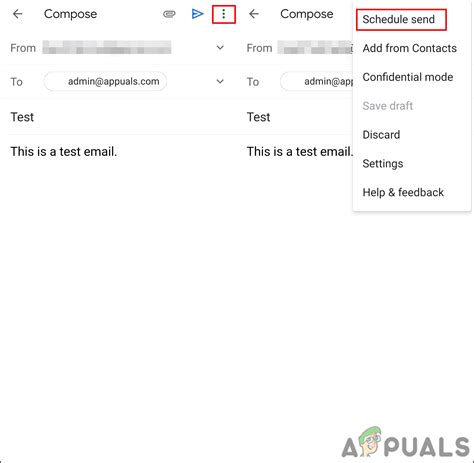
Открытие приложения Gmail на устройстве Android очень просто. Выполните следующие шаги:
| Шаг 1: | На главном экране вашего устройства найдите иконку Gmail, обычно она представлена в виде красной почтовой конверты. |
| Шаг 2: | Нажмите на иконку Gmail. Если это ваш первый запуск приложения, вам может потребоваться войти в свою учетную запись Google или создать новую. |
| Шаг 3: | После успешного входа вы увидите свою почтовую папку в приложении Gmail. Здесь вы сможете просматривать, отправлять и получать электронные письма. |
Теперь вы можете легко проверять свою почту на Gmail, используя приложение на своем устройстве Android.
Проверка входящих сообщений
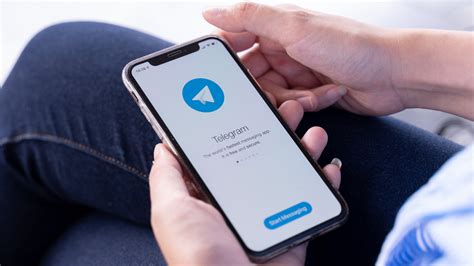
Для того чтобы проверить входящие сообщения на почте Gmail на устройстве Андроид, следуйте инструкциям ниже:
| Шаг 1: | Откройте приложение Gmail на вашем устройстве Андроид. Если у вас нет приложения, вы можете скачать его в Google Play Store. |
| Шаг 2: | В главном экране приложения, вы увидите список ваших писем, отсортированных по дате. Пролистывайте экран вниз для загрузки новых писем. |
| Шаг 3: | Если у вас есть фильтры или ярлыки, вы можете использовать их для более удобной навигации и поиска. Чтобы просмотреть письма в определенной папке, нажмите на ярлык или перейдите в нужную вам папку. |
| Шаг 4: | Чтобы открыть и прочитать письмо, просто нажмите на него. Вы увидите полный текст письма, а также возможность ответить на него или переслать его. |
Теперь вы знаете, как проверить входящие сообщения на почте Gmail на вашем устройстве Андроид. Наслаждайтесь удобным доступом к вашим письмам в любое время и в любом месте!
Чтение писем
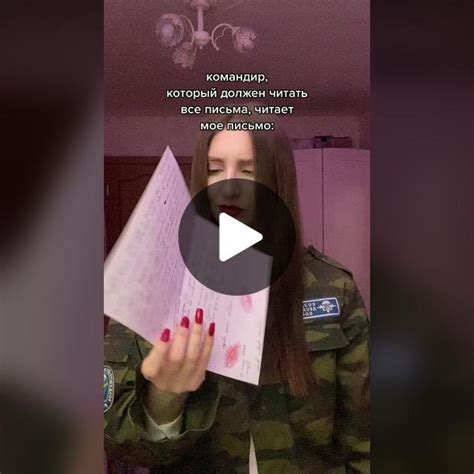
Чтение писем в приложении Gmail на Андроиде очень просто и удобно. Вот как это сделать:
- Откройте приложение Gmail на своем устройстве.
- На главной странице вы увидите список входящих писем. Каснитесь письма, которое вы хотите прочитать.
- Письмо откроется в новом окне. Здесь вы можете увидеть заголовок письма, имя отправителя, дату получения и содержимое письма.
- Чтобы прочитать письмо полностью, пролистайте его содержимое вниз.
В приложении Gmail также есть возможность отметить письма как прочитанные или пометить их флажком. Вы можете использовать эти функции, чтобы легко организовывать свою почту и находить важные сообщения.
Отправка нового письма
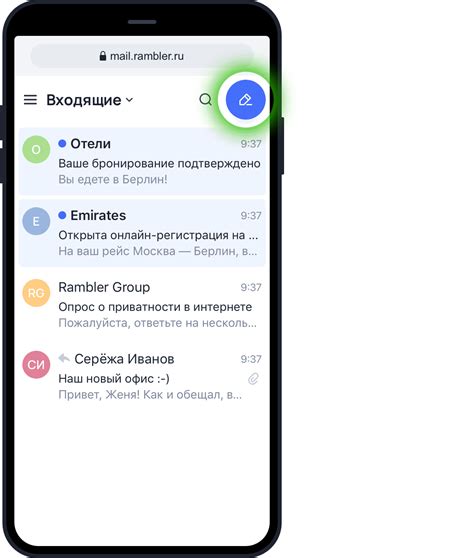
Если вы хотите отправить новое письмо через приложение Gmail на вашем устройстве Android, следуйте этим простым шагам:
- Откройте приложение Gmail на вашем устройстве Android.
- Нажмите на значок "Написать" (обычно представлен как карандаш внизу правого угла экрана).
- Введите адрес электронной почты получателя в поле "Кому". Если у вас уже есть контакт с этим адресом, просто начните вводить его имя или адрес, и Gmail предложит соответствующие варианты для выбора.
- Введите тему письма в поле "Тема".
- Напишите текст вашего письма в поле "Текст" или использование прикрепленные файлы или изображения.
- Проверьте письмо на наличие ошибок или опечаток.
- Нажмите на значок "Отправить" (обычно представлен как стрелка вправо вверху экрана).
После нажатия кнопки "Отправить" ваше письмо будет отправлено получателю. Не забудьте проверить свой почтовый ящик на уведомления о доставке или ответах на ваше письмо!
Проверка отправленных сообщений
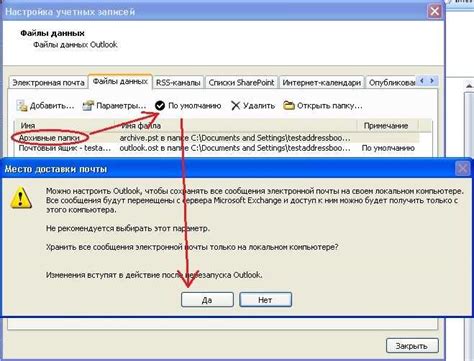
Чтобы проверить отправленные сообщения на своем аккаунте Gmail на устройстве Android, следуйте этим простым шагам:
- Откройте приложение Gmail на своем устройстве Android.
- В правом верхнем углу экрана нажмите на иконку "Гамбургер", представляющую собой три горизонтальные линии, чтобы открыть боковое меню.
- Прокрутите список и нажмите на пункт "Отправленные".
- В открывшемся разделе "Отправленные" вы увидите список всех сообщений, которые вы отправили с вашего аккаунта Gmail.
- Выберите любое сообщение из списка, чтобы просмотреть его содержимое или открыть его детали.
Теперь вы можете легко проверять отправленные сообщения на своем аккаунте Gmail через приложение на вашем устройстве Android.